Центр активности Наблюдения
Центр активности Наблюдения предоставляет параметры, связанные с использованием приложения и другого аналитического содержимого. Центр активности «Наблюдения» предназначен специально для аналитиков, исследующих аналитическое содержимое
Центр активности Наблюдения
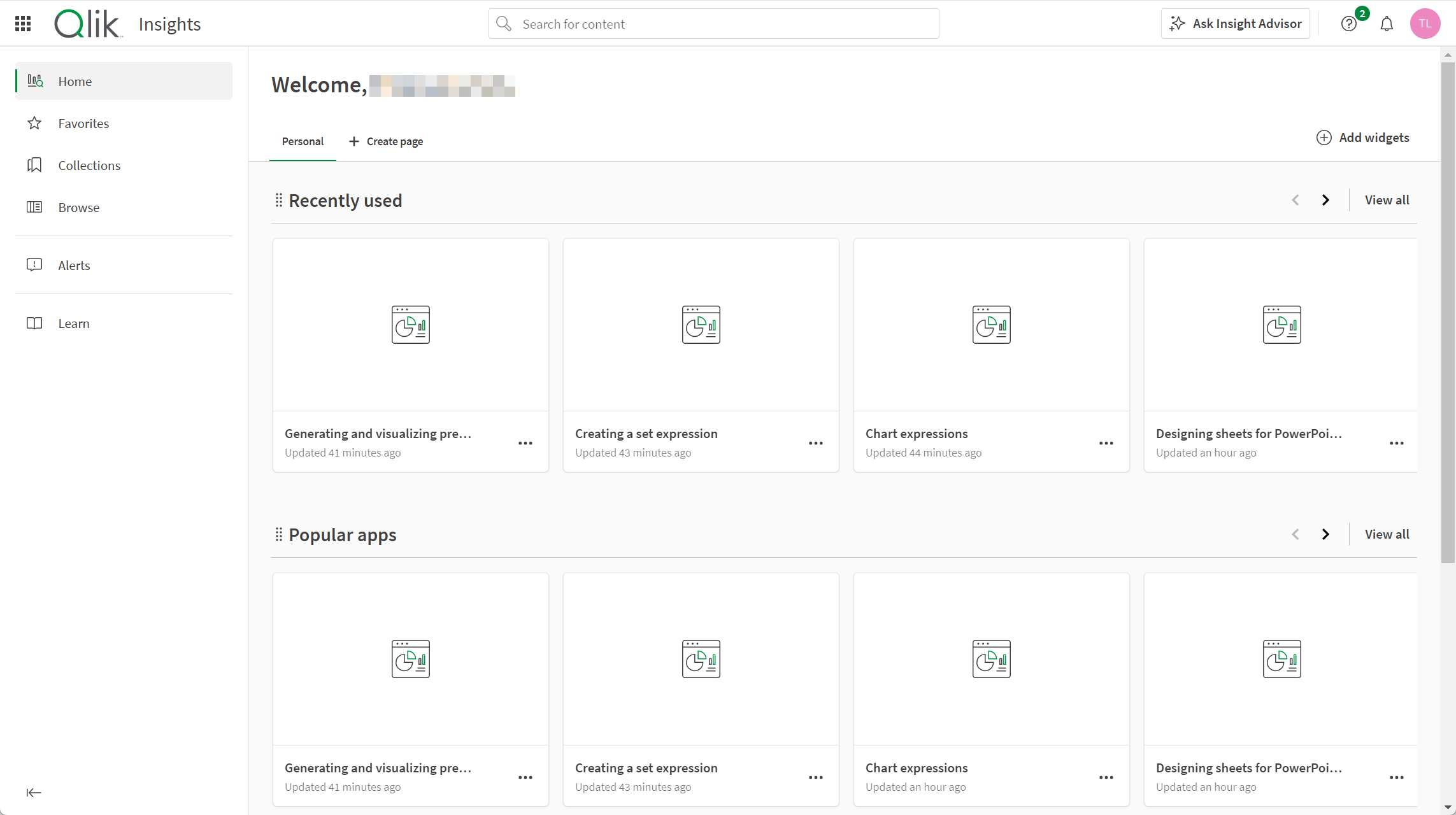
Центр активности «Наблюдения» содержит следующие разделы:
-
Главная
-
Избранное
-
Наборы
-
Обзор
Раньше центр активности Наблюдения был частью хаба Qlik Cloud Analytics. В центре активности «Наблюдения» не предоставляется функций для создания содержимого.
Главная страница
После первого входа открывается Главная страница, где можно выполнить вход в Qlik Cloud. Здесь отображаются разные типы содержимого, включая приложения, скрипты, диаграммы и примечания. Можно настроить, какие коллекции содержимого будут отображаться на главной странице.
Раздел Главная страница в Наблюдения
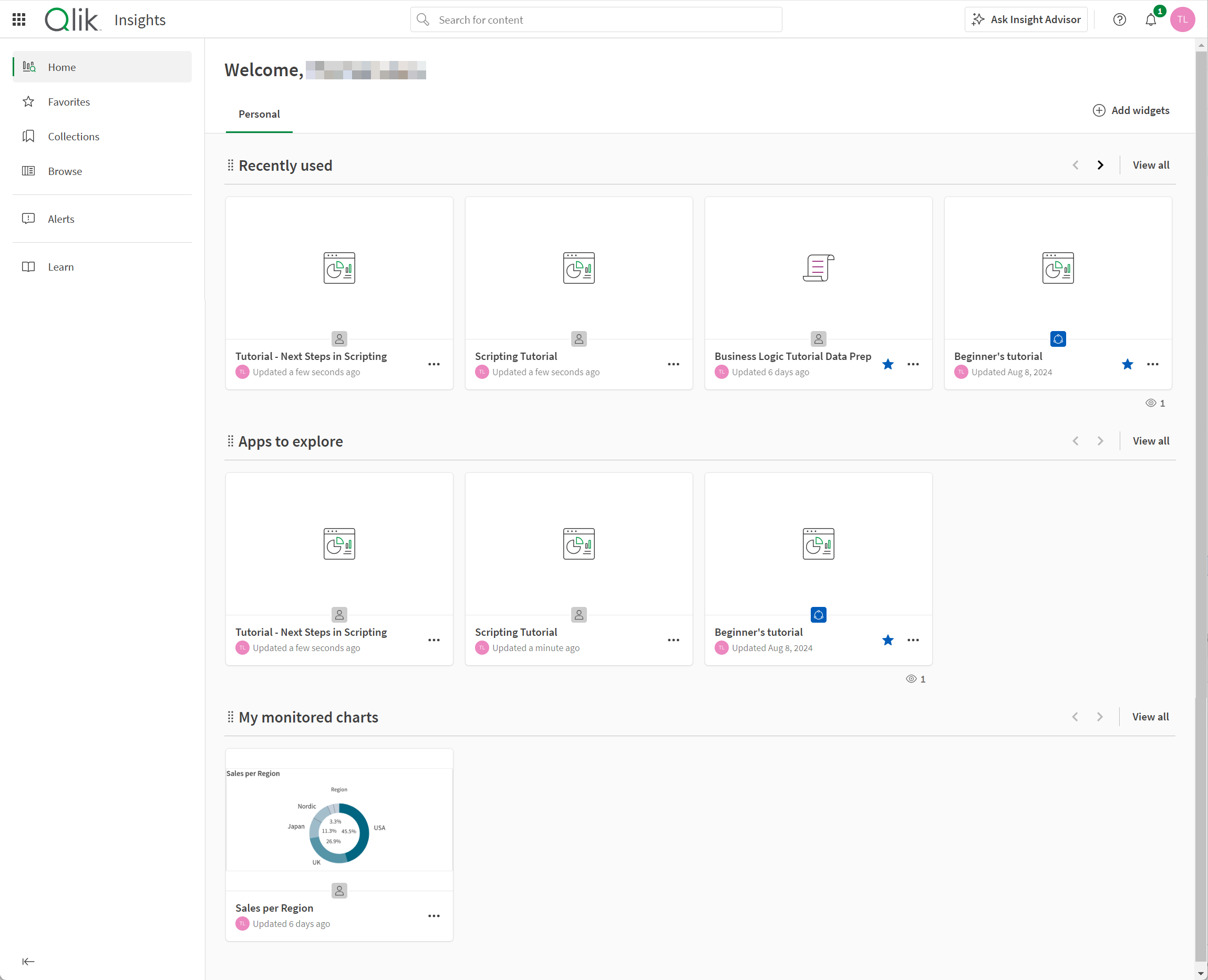
Настройка главной страницы
Щелкните Добавить виджеты, чтобы настроить персональную Главную страницу. Можно выбрать содержимое из следующих категорий: избранное, коллекции, приложения, данные, диаграммы, примечания, эксперименты машинного обучения и автоматизации. Можно также показывать содержимое, которое недавно использовалось, создавалось или обновлялось.
Щелкните виджет, который требуется добавить или удалить на главной странице.
Настройте виджеты, отображаемые на главной странице.

Также можно изменить порядок разделов или удалить ненужные разделы непосредственно на главной странице.
-
Чтобы переместить виджет по вертикали, щелкните и удерживайте
рядом с виджетом, затем перетащите его в нужное место.
-
Чтобы удалить виджет, наведите указатель мыши справа от виджета, щелкните появившееся меню Дополнительные действия (
). Затем выберите Удалить.
Меню «Дополнительные действия» для виджета.

Пользовательские главные страницы на уровне клиента
Администраторы могут добавлять пользовательские главные страницы на уровне клиента для Наблюдения, чтобы показывать определенное содержимое для всех пользователей в клиенте. Пользовательская страница отображается как вкладка на Главной странице, рядом со страницей Личное. Для получения дополнительной информации см. раздел Настройка главной страницы в центре активности Наблюдения.
Избранное
В разделе Избранное находится все содержимое, отмеченное как избранное. К избранному нет доступа у других пользователей. Чтобы пометить содержимое в центрах активности как избранное, щелкните .
Избранное в центре активности

Коллекции
Коллекции позволяют группировать содержимое, такое как приложения, скрипты, диаграммы, примечания и ссылки.
Чтобы добавить содержимое в коллекцию, щелкните > Добавить в коллекцию на любом типе содержимого.
Пользователи, использующие мобильное Qlik Analytics, также имеют коллекцию Мобильное содержимое. Приложения, открытые в мобильном приложении Qlik Analytics, автоматически добавляются в коллекцию Мобильное содержимое.
Раздел Коллекции
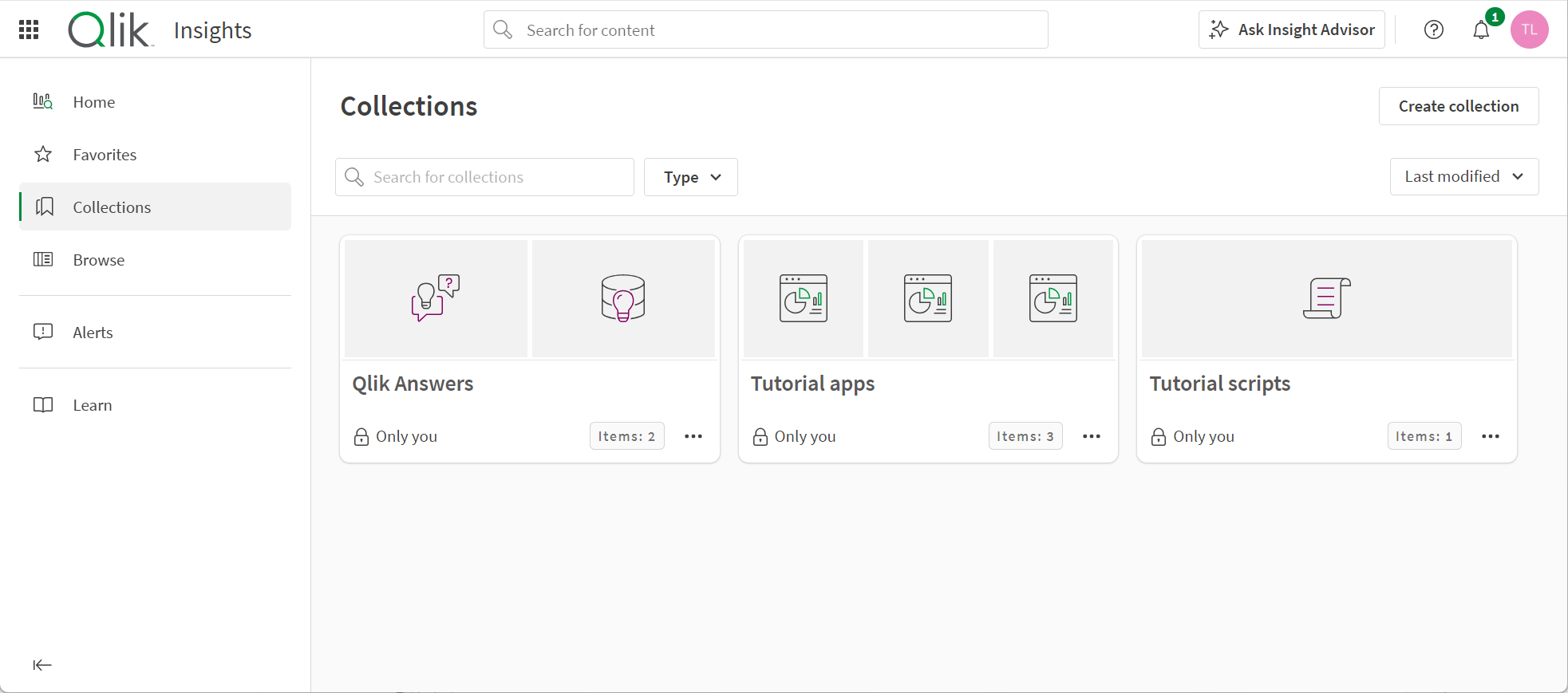
По умолчанию коллекции являются частными. Администраторы клиента и аналитики, а также некоторые специальные пользователи могут делать коллекции общедоступными. Такими коллекциями можно делиться с другими участниками клиента. Общедоступные коллекции не влияют на доступ участника к содержимому в пространствах. Участники смогут просматривать в общедоступных коллекциях только то содержимое, к которому у них уже есть доступ.
Чтобы сделать коллекцию общедоступной, щелкните на этой коллекции, выберите Сделать общедоступной, и щелкните Сделать общедоступной. Чтобы сделать общедоступную коллекцию снова частной, щелкните
, выберите Сделать частной и щелкните Сделать частной.
Для получения дополнительной информации см. раздел Управление общедоступными коллекциями.
Обзор
Раздел Обзор позволяет пользователю просматривать доступное ему содержимое из каталога Qlik Cloud Analytics. В разделе Обзор можно просматривать доступные приложения и пространства, а также другое аналитическое содержимое. В разделе Обзор можно выполнять фильтрацию по:
-
Пространства
-
Условим поиска
-
Типы содержимого:
-
Диаграммы
-
Приложения
-
Примечания
-
Ссылки
-
Помощники
-
-
Владельцы
-
Авторы
-
Теги
В раскрывающемся списке пространств можно выбирать отдельные пространства и просматривать размещенное в них содержимое. Выберите Все фильтры, чтобы открыть панель фильтра. Когда панель фильтра активна, поле Все фильтры неактивно. В поле отображается количество активных фильтров.
Содержимое можно просматривать как в виде Tile 

Доступны параметры сортировки приложений и другого содержимого по алфавиту, дате создания, дате изменения или последнему использованию. Можно фильтровать содержимое по владельцу, чтобы отображалось содержимое, которым владеете вы, либо другие пользователи.
Просмотр раздела
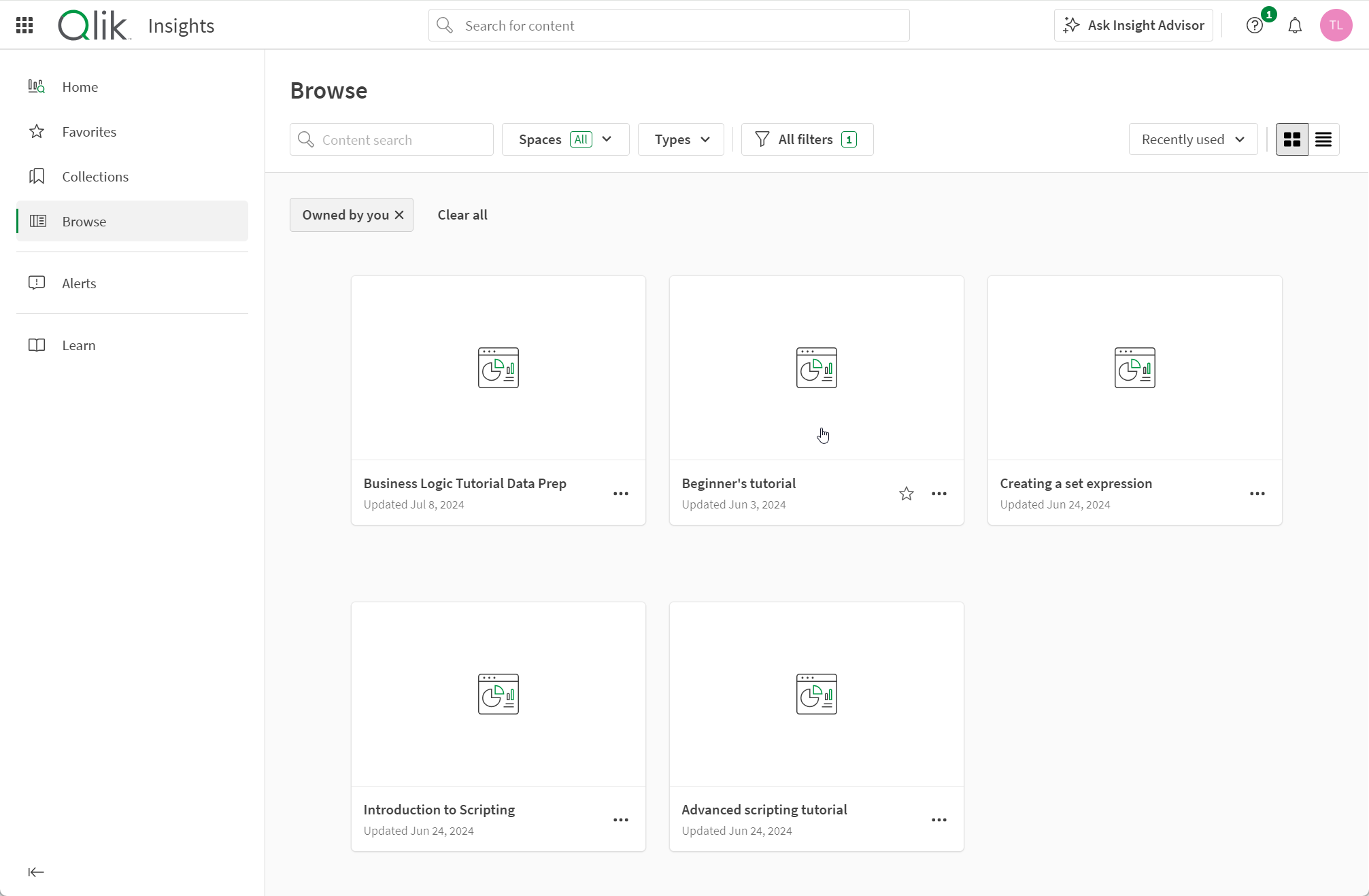
Пространства
Пространства ― это области, предназначенные для хранения приложений и другого содержимого. Пространства могут быть личными, общими или управляемыми.
Каждый пользователь имеет личное пространство, в котором по умолчанию сохраняются созданные им приложения. Личные пространства — это закрытые пространства. Личное содержимое можно предоставить для совместного использования. Для этого переместите приложение в общее пространство.
Пользователи, которым назначена роль Создатель общих пространств могут создавать общие пространства. Вновь созданные пространства являются частными. Общие пространства поддерживают совместную разработку приложений и другого содержимого. Также пространства ограничивают доступ к размещенным приложениям. Участники получают доступ к приложениям в пространстве после добавления в это пространство.
Управляемые пространства могут создаваться только администраторами клиента или аналитики, а также пользователями с ролью Создатель управляемых пространств. Управляемые пространства используются для обеспечения строго контролируемого доступа к приложениям, которые могут содержать конфиденциальные данные. Приложения разрабатываются в других пространствах и публикуются в управляемом пространстве.
Доступные пространства можно выбрать в раскрывающемся списке раздела Обзор.
Для получения информации о пространствах см.
Оповещения
На странице Оповещения можно просмотреть список всех принадлежащих пользователю оповещений, а также оповещений, в которые он добавлен в качестве получателя. Страница Оповещения содержит сведения о каждом оповещении, включая имя, владельца, связанное приложение, а также проверяется ли оно по графику.
В центре активности Наблюдения раздел Оповещения становится доступным после создания первого оповещения.
Раздел Оповещения центров активности
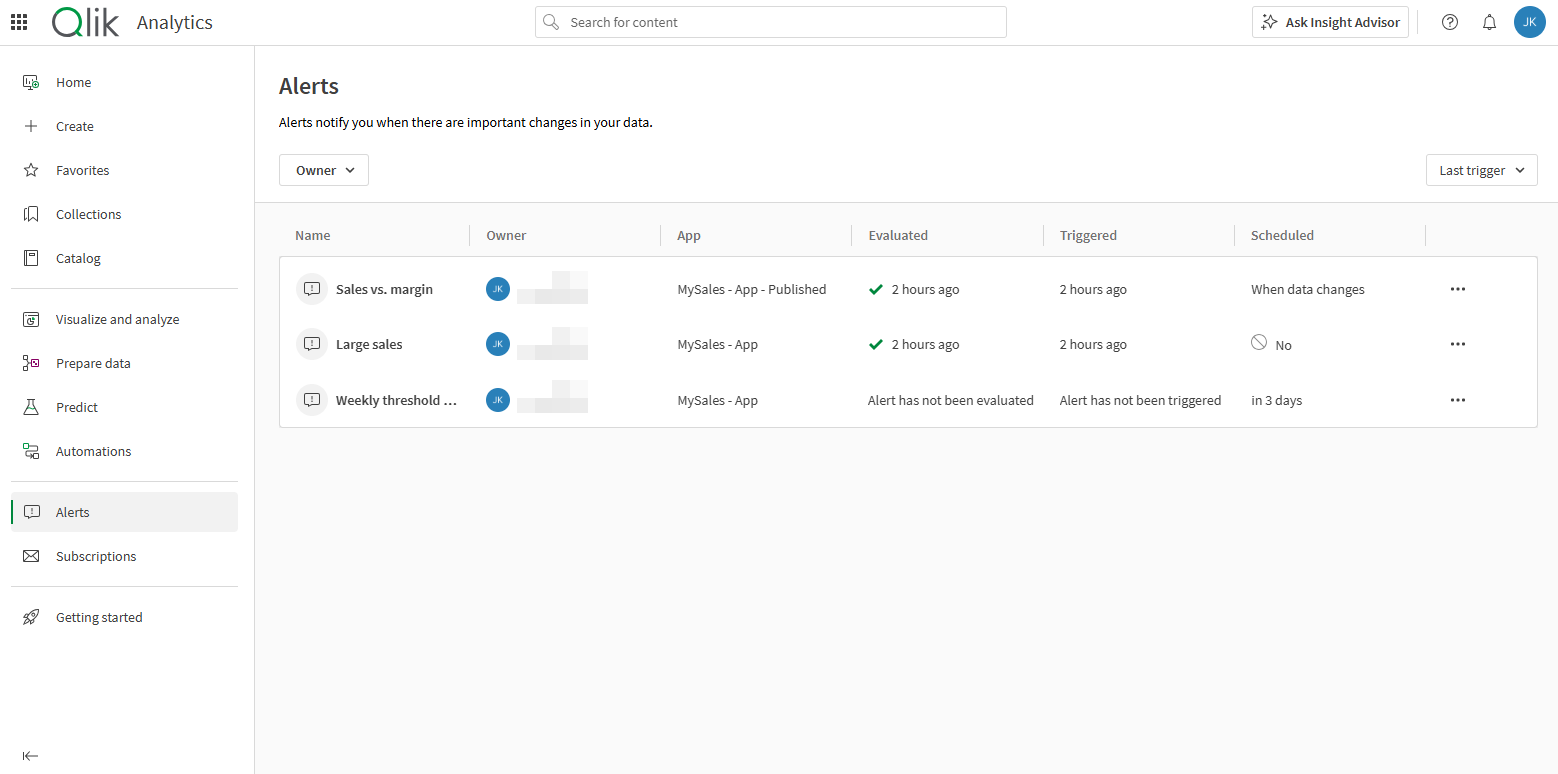
На странице Оповещения предусмотрена возможность фильтровать и сортировать оповещения. Можно уточнить список по владельцу оповещений (все, вы или другие) или выполнить поиск оповещений, принадлежащих определенному пользователю. Оповещения в списке можно сортировать по времени последней оценки, по времени последнего триггера или по имени в алфавитном порядке.
Подписки
На странице Подписки можно просматривать и изменять собственные подписки пользователя, а также подписки, в которые он добавлен в качестве получателя. Страница Подписки содержит сведения о каждой подписке, включая имя, владельца, связанное приложение и график.
Раздел Подписки в центре активности Аналитика.

На странице Подписки предусмотрена возможность фильтровать и сортировать подписки. Можно уточнить список по владельцу подписок (все, вы или другие) или выполнить поиск подписок, принадлежащих определенному пользователю. Список подписок можно сортировать по времени последней отправки, по времени следующей запланированной отправки или по имени в алфавитном порядке.
Для получения дополнительной информации о создании подписок и управлении ими см. раздел Планирование отчетов с помощью подписок.
Обучение
В разделе Обучение содержатся видеоролики, курсы и другие материалы, которые помогут начать работу с аналитикой в Qlik Cloud. В разделе Обучение предоставлены учебные программы и обучающие ресурсы для пользователей, не имевших опыта работы с Qlik Cloud.
Страница Обучение
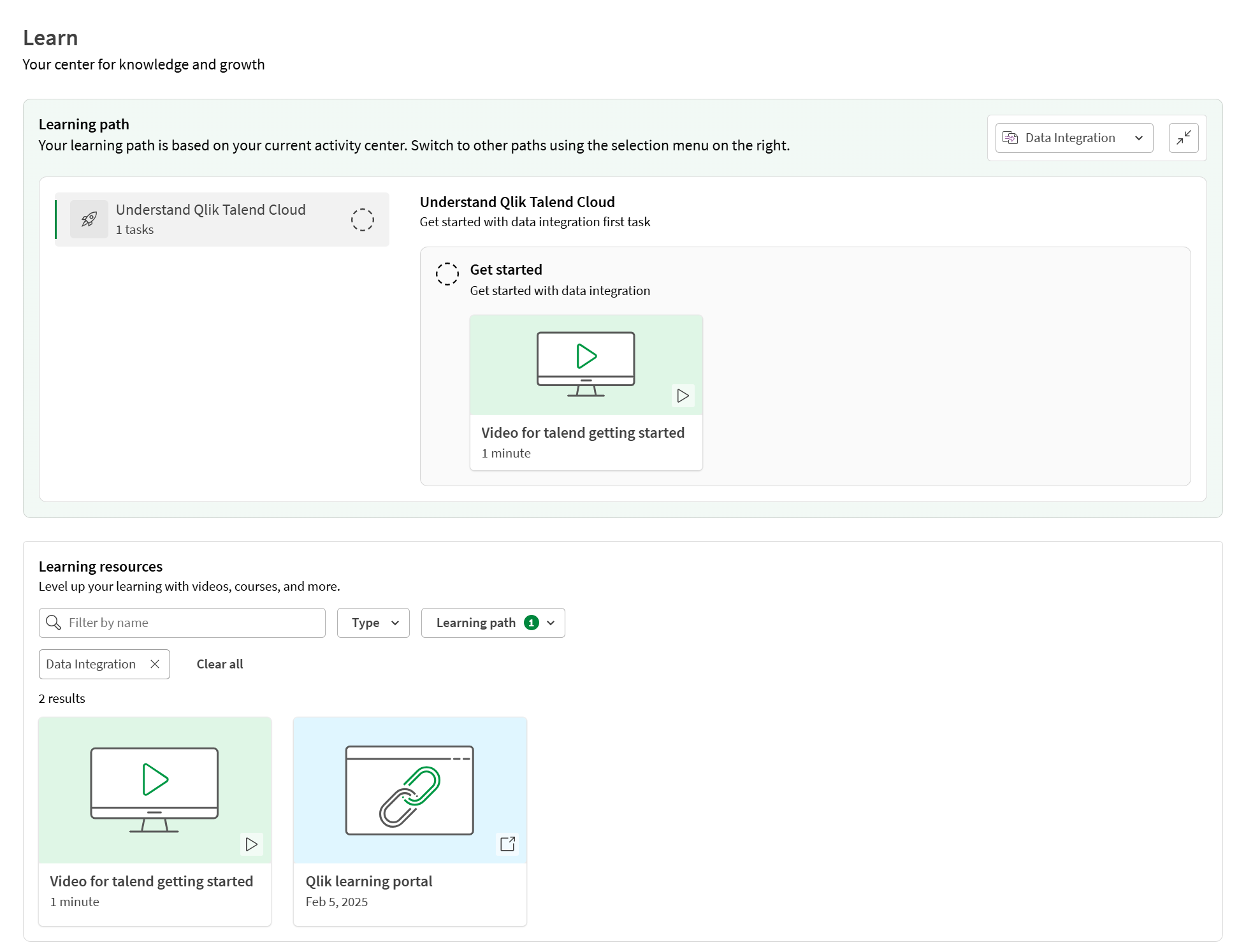
Программы обучения – это курсы, которые помогут освоить работу в центре активности. У каждого центра активности есть своя программа обучения. Программа обучения по работе с центром активности выбирается в разделе Обучение. В меню «Обучающий курс» можно выбрать и перейти на другую программу обучения.
Учебные ресурсы – это еще один вид материалов, которые помогут в учебном процессе. Эти ресурсы включают:
-
Видео: полезные видеоролики, в которых показаны задачи и функции Qlik Cloud.
-
Управляемый обзор: интерактивные обзоры, в которых поэтапно представлены разные разделы и задачи в Qlik Cloud.
-
Ссылки: ссылки на полезные ресурсы и справочные материалы.
Отображаемые учебные ресурсы изначально фильтруются в соответствии с выбранной учебной программой. Вы можете фильтровать учебные материалы по типу. Можно также фильтровать их по центрам активности.
В разделе Обучение также опубликованы ссылки на Qlik Community, Qlik Continuous Classroom и поддержку Qlik.
